Microsoft Word là trình soạn thảo văn bản của Microsoft giúp bạn có thể soạn thảo văn bản với nhiều định dạng khác nhau. Phím tắt trong Microsoft Word giúp bạn thao tác với văn bản nhanh hơn, giúp tiết kiệm thời gian soạn thảo. Nếu làm việc nhiều với Word thì bạn nên nhớ nhiều phím tắt, nó sẽ giúp bạn trở thành một người làm việc văn phòng chuyên nghiệp. Bài viết này Trung Tâm Tin Học Đà Nẵng sẽ chia sẻ cho bạn những phím tắt trong Word hữu ích nhé.
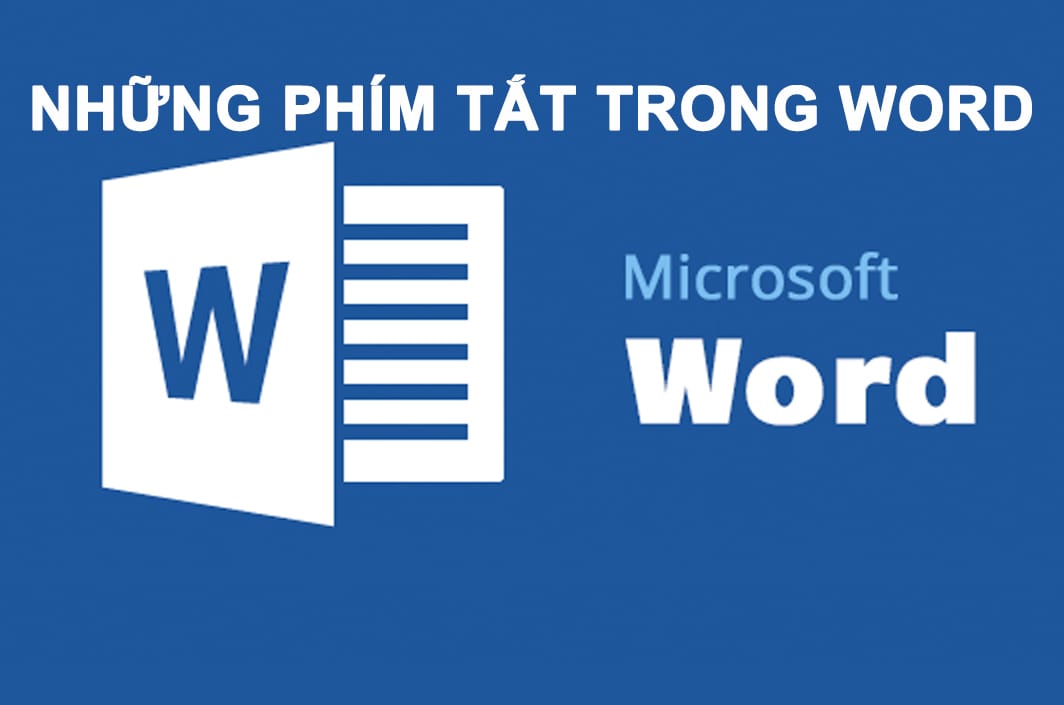
Những Phím Tắt Thao Tác Với Microsoft Word
Có nhiều phím tắt trong Microsoft Word giúp bạn dễ dàng thực hiện mọi việc trên màn hình làm việc một cách nhanh chóng.
- Ctrl + N: Tạo một tài liệu mới
- Ctrl + O: Mở một tài liệu hiện có
- Ctrl + S: Lưu tài liệu
- Ctrl+S Lưu nội dung file
- Ctrl+P In ấn file
- F12: Mở hộp thoại Lưu với tên khác
- Ctrl + W: Đóng tài liệu
- Ctrl + Z: Hoàn tác một hành động
- Ctrl + Y: Làm lại một hành động
- Alt + Ctrl + S: Tách một cửa sổ hoặc xóa chế độ xem chia
- Ctrl + Alt + V: Chế độ xem bố cục in
- Ctrl + Alt + O: Chế độ xem phác thảo
- Ctrl + Alt + N: Chế độ xem nháp
- Ctrl + F2: Chế độ xem trước bản in
- F1: Mở thanh Trợ giúp
- Alt + Q: Truy cập vào nhóm Hãy cho tôi biết bạn muốn làm gì
- F9: Làm mới mã trường trong lựa chọn hiện tại
- Ctrl + F: Tìm kiếm tài liệu
- F7: Chạy kiểm tra chính tả và ngữ pháp
- Shift + F7: Mở từ điển đồng nghĩa. Nếu bạn đã chọn một từ, Shift + F7 sẽ tra từ đó trong từ điển đồng nghĩa.
Các Phím Tắt Di Chuyển Trong Văn Bản Word
Sử dụng các phím tắt để di chuyển nhanh vị trí trong văn bản Word có thể tiết kiệm thời gian nếu bạn có một Tài Liệu/Văn Bản dài và không muốn cuộn qua toàn bộ nội dung, hoặc chỉ đơn giản là muốn dễ dàng di chuyển giữa các từ hoặc câu.
- Mũi tên trái / phải: Di chuyển điểm chèn (con trỏ) một ký tự sang trái hoặc phải
- Ctrl + Mũi tên trái / phải: Di chuyển một từ sang trái hoặc phải
- Mũi tên lên / xuống: Di chuyển lên hoặc xuống một dòng
- Ctrl + Mũi tên lên / xuống: Di chuyển lên hoặc xuống một đoạn
- Kết thúc: Di chuyển đến cuối dòng hiện tại
- Ctrl + Kết thúc: Di chuyển đến cuối tài liệu
- Trang chủ: Di chuyển đến đầu dòng hiện tại
- Ctrl + Home: Di chuyển đến phần đầu của tài liệu
- Page Up / Page Down: Di chuyển lên hoặc xuống một màn hình
- Ctrl + Page Up / Page Down: Di chuyển đến đối tượng duyệt trước đó hoặc tiếp theo (sau khi thực hiện tìm kiếm)
- Alt + Ctrl + Page Up / Page Down: Di chuyển lên trên cùng hoặc dưới cùng của cửa sổ hiện tại
- F5: Mở hộp thoại Tìm với tab Di chuyển đi đến được chọn, do đó bạn có thể nhanh chóng di chuyển đến một trang, phần, dấu trang cụ thể, v.v.
- Shift + F5: Xoay vòng qua ba vị trí cuối cùng nơi đặt điểm chèn. Nếu bạn vừa mở một tài liệu, Shift + F5 sẽ đưa bạn đến điểm cuối cùng bạn đang chỉnh sửa trước khi đóng tài liệu.
Những Phím Tắt Trong Word Để Chọn Văn Bản
Thay vì giữ chuột để bôi đen văn bản bạn muốn chọn, hãy dùng phím tắt để chọn nhanh những đoạn văn bản trong Word. Bạn có thể đã nhận thấy từ phần trước rằng các phím mũi tên được sử dụng để di chuyển điểm chèn của bạn xung quanh và phím Ctrl được sử dụng để sửa đổi chuyển động đó. Sử dụng phím Shift để sửa đổi nhiều tổ hợp phím đó cho phép bạn chọn văn bản theo nhiều cách khác nhau. Dưới đây là các phím tắt để chọn văn bản trong word.
- Shift + Mũi tên trái / phải: Mở rộng lựa chọn hiện tại của bạn theo một ký tự sang trái hoặc phải
- Ctrl + Shift + Mũi tên trái / phải: Mở rộng lựa chọn hiện tại của bạn bằng một từ sang trái hoặc phải
- Shift + Mũi tên lên / xuống: Mở rộng lựa chọn lên hoặc xuống một dòng
- Ctrl + Shift + Mũi tên lên / xuống: Mở rộng lựa chọn đến đầu hoặc cuối đoạn
- Shift + End: Kéo dài lựa chọn đến cuối dòng
- Shift + Home: Mở rộng lựa chọn đến đầu dòng
- Ctrl + Shift + Home / End: Mở rộng lựa chọn đến đầu hoặc cuối tài liệu
- Shift + Page Down / Page Up: Mở rộng lựa chọn xuống hoặc lên một màn hình
- Ctrl + A: Chọn toàn bộ tài liệu
- F8: Vào chế độ lựa chọn đoạn văn bản.
- Trong khi ở chế độ này, bạn có thể sử dụng các phím mũi tên để mở rộng lựa chọn của mình.
- Bạn cũng có thể nhấn F8 tối đa năm lần để mở rộng lựa chọn ra bên ngoài.
- Lần nhấn đầu tiên vào chế độ lựa chọn.
- Lần nhấn thứ hai chọn từ bên cạnh điểm chèn.
- Lần thứ ba chọn toàn bộ câu.
- Lần thứ tư tất cả các ký tự trong đoạn văn và lần thứ năm toàn bộ tài liệu.
- Nhấn Shift + F8 hoạt động theo cùng một chu kỳ, nhưng ngược lại.
- Và bạn có thể nhấn Esc bất cứ lúc nào để rời khỏi chế độ lựa chọn. Phải mất một chút thời gian để tìm hiểu, nhưng nó khá thú vị!
- Ctrl + Shift + F8: Chọn một cột. Khi cột được chọn, bạn có thể sử dụng các phím mũi tên trái và phải để mở rộng vùng chọn sang các cột khác.
Phím Tắt Thao Tác Với Bàn Phím Khi Soạn Thảo Văn Bản Word
Dưới đây là các phím tắt thông dụng khi soạn thảo văn bản.
- Phím Enter: Xuống đoạn
- Phím Shift + Enter: Xuống dòng
- Phím Ctrl + Enter: Ngắt trang
- Phím Delete: Xoá ký tự tại ví trí con trỏ (bên phải con trỏ).
- Phím Backspace: Xoá ký tự liền trái vị trí con trỏ.
- Phím Insert: Để chuyển đổi giữa chế độ chèn (Insert) và thay thế ký tự.
- Phím Home: Chuyển vị trí con trỏ về đầu dòng văn bản chứa con trỏ.
- Phím End: Chuyển vị trí con trỏ về cuối dòng văn bản chứa con trỏ.
- Phím Page Up: Chuyển vị trí con trỏ lên trên một trang màn hình.
- Phím Page Down: Chuyển vị trí con trỏ xuống dưới một trang màn hình.
- Muốn về đầu văn bản: ấn đồng thời Ctrl+Home.
- Muốn về cuối văn bản: ấn đồng thời Ctrl+End.
- Ctrl+L Căn dòng trái
- Ctrl+R Căn dòng phải
- Ctrl+E Căn dòng giữa
- Ctrl+J Căn dòng chữ dàn đều 2 bên, thẳng lề
- Ctrl+X Cắt đoạn nội dung đã chọn (bôi đen)
- Ctrl+C Sao chép đoạn nội dung đã chọn
- Ctrl+V Dán tài liệu
- Ctrl+Z Bỏ qua lệnh vừa làm
- Ctrl+Y Khôi phục lệnh vừa bỏ (ngược lại với Ctrl+Z)
Tổng Hợp

Trên đây là những phím tắt hữu ích trong Word, hy vọng bài viết này sẽ giúp bạn thành thạo sử dụng các phím tắt trong Word và kỹ năng tin học văn phòng chuyên nghiệp hơn.
Ngoài ra bạn còn có thể xem các khóa học tại Trung Tâm Tin Học Đà Nẵng để thành thạo kỹ năng làm việc văn phòng của mình.
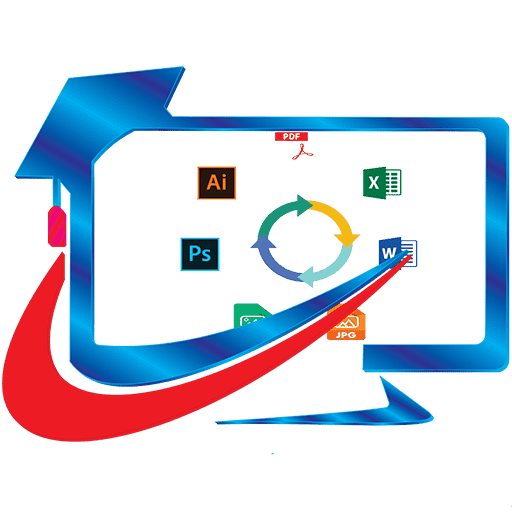

các phím tắt trong word rất hữu ích
học word tại đà nẵng bao lâu